Giả sử bạn sử dụng Alexa với loa thông minh Amazon của mình. Trong trường hợp đó, bạn có thể đã quen với những kỹ năng tiện dụng và hữu ích mà bạn có thể sử dụng. Hầu hết chúng ta đều nghĩ về kỹ năng ở nhà để giúp cuộc sống cá nhân của mình dễ dàng hơn nhưng bạn cũng có thể sử dụng các kỹ năng để giúp cuộc sống kinh doanh của mình hiệu quả hơn.
Tại đây, chúng tôi sẽ chỉ cho bạn cách tạo hai kỹ năng Alexa cho doanh nghiệp của bạn, hướng dẫn tích hợp và Hỏi đáp về doanh nghiệp. Tất cả những gì nhân viên hoặc đồng nghiệp của bạn cần là ứng dụng Alexa, nhưng nếu họ cũng có thiết bị Alexa như Amazon Echo, Echo Dot hoặc Echo Show thì càng tốt!
Những kỹ năng này không chỉ có thể giúp ích cho nhân viên và đồng nghiệp của bạn mà còn giúp bạn tiết kiệm thời gian trong việc tự mình giải quyết tất cả các câu hỏi.
Sử dụng Bản thiết kế kỹ năng Amazon Alexa
Tin tốt về việc tạo Kỹ năng Alexa tùy chỉnh là bạn không cần phải bắt đầu lại từ đầu. Với Alexa Blueprints, bạn bắt đầu với một mẫu. Sau đó, chỉ cần thêm thông tin chi tiết về doanh nghiệp hoặc công ty của riêng bạn.
Ngoài ra, bạn có thể tạo kỹ năng Alexa mới trên web hoặc trong ứng dụng di động. Bản thiết kế và các bước đều giống nhau nên hãy sẵn sàng làm theo trên máy tính hoặc thiết bị di động của bạn.
Hãy chuyển đến phần Kinh doanh trong trình duyệt hoặc ứng dụng dành cho thiết bị di động của bạn và bạn sẽ thấy hai kỹ năng tại đây.
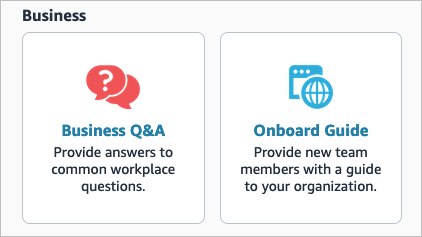
Tạo Hướng dẫn tích hợp cho nhân viên mới
Bằng cách tạo hướng dẫn tích hợp, nhân viên mới có thể tìm thấy tất cả thông tin chi tiết họ cần ở một nơi thuận tiện. Từ cách kết nối từ xa qua VPN đến nơi lưu trữ đồ dùng văn phòng, hãy cung cấp càng nhiều thông tin càng tốt để trợ giúp những người mới.
Chọn Hướng dẫn tích hợp Kế hoạch chi tiết để bắt đầu. Bạn có thể nghe mẫu, xem lại các bước để tạo ra kỹ năng và xem cách sử dụng nó. Nếu bạn đã sẵn sàng bắt đầu, hãy chọn Tự làm và làm theo phần bên dưới.
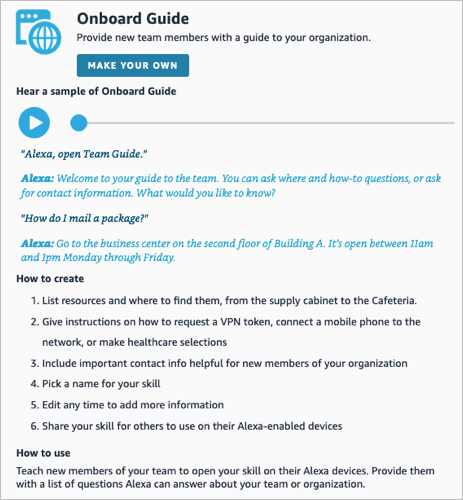
Bản thiết kế bao gồm các phần giúp bạn thêm thông tin chi tiết bạn cần. Chúng bao gồm nơi tìm đồ, cách thực hiện và liên hệ với ai để làm gì..
Tìm tài nguyên quan trọng ở đâu
Bắt đầu với phần Nơi tìm tài nguyên quan trọng , đây là những thông tin mà Alexa sẽ phản hồi khi bạn hỏi “Alexa, ở đâu…?”.
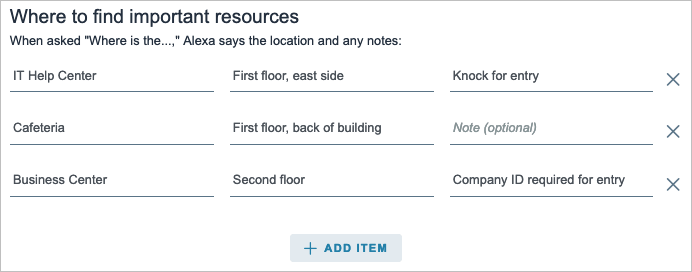
Cách thực hiện
Phần tiếp theo là Cách thực hiện mọi việc và bao gồm câu trả lời từ Alexa khi bạn hỏi: “Tôi…?”.
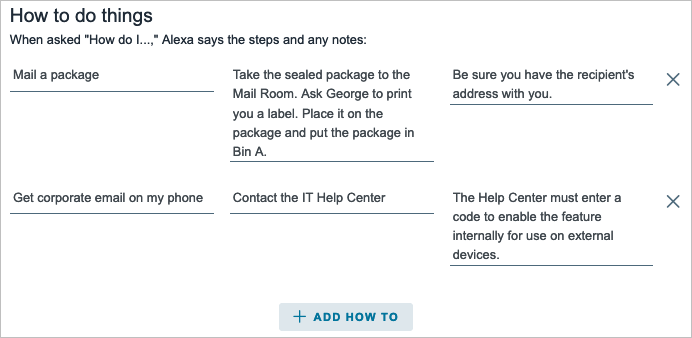
Thông tin liên hệ
Phần cuối cùng dành cho Thông tin liên hệ . Phần này hoạt động khác ở chỗ Alexa phản hồi với danh sách bạn thiết lập với lệnh bằng giọng nói, “Thông tin liên hệ là gì?”.
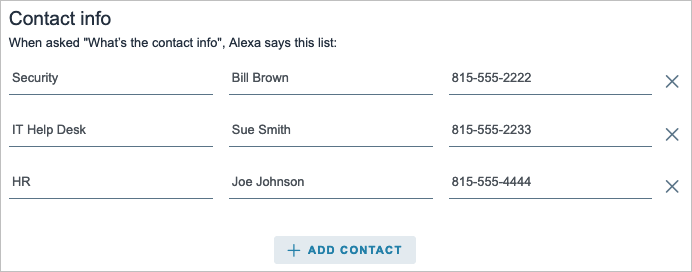
Khi bạn hoàn thành các phần, hãy chọn Tiếp theo: Trải nghiệm ở trên cùng.
Tùy chỉnh trải nghiệm người dùng
Bạn có thể làm cho âm thanh của Alexa trở nên cá nhân hơn bằng cách nhập tin nhắn Giới thiệu và Thoát.
Nhập tin nhắn chào mừng cho những người sử dụng kỹ năng này lần đầu tiên. Sau đó, thêm các tin nhắn mà Alexa sử dụng ngẫu nhiên mỗi khi nhân viên của bạn mở kỹ năng.
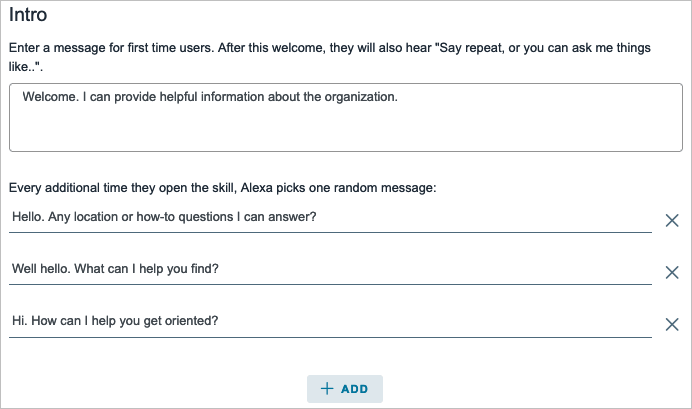
Nhập thông báo thoát khi nhân viên của bạn đóng kỹ năng.

Khi bạn hoàn tất, hãy chọn Tiếp theo: Tên ở trên cùng.
Đặt tên cho kỹ năng
Bước cuối cùng là đặt tên cho kỹ năng hướng dẫn tích hợp của bạn. Một lần nữa, hãy thử sử dụng những từ đơn giản mà Alexa có thể nhận ra..
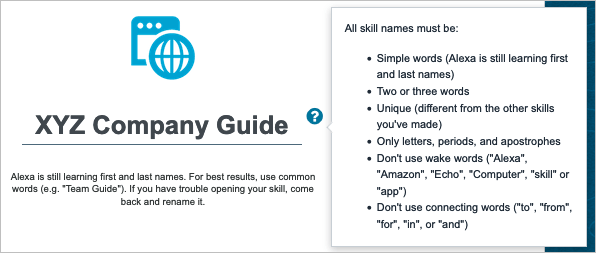
Chọn Tiếp theo: Tạo kỹ năng để hoàn tất quá trình tạo. Hãy kiên nhẫn, quá trình này có thể mất một chút thời gian. Bạn sẽ thấy thông báo xác nhận khi hoàn tất.
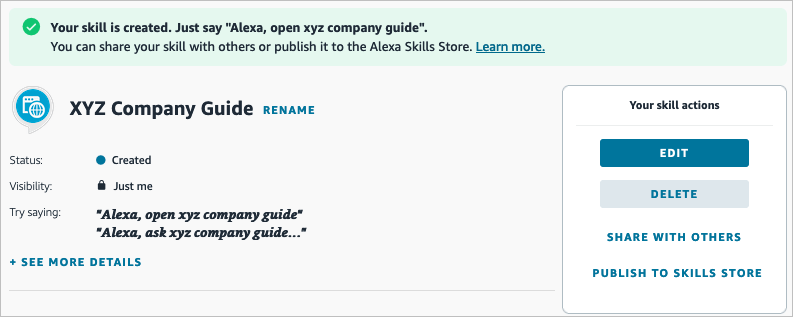
Tạo kỹ năng hỏi đáp trong kinh doanh để trả lời các câu hỏi phổ biến
Có thể hướng dẫn không hiệu quả bằng kỹ năng Hỏi đáp đơn giản. Bạn có thể thấy mọi người hỏi đi hỏi lại những câu hỏi giống nhau. Với kỹ năng này, bạn có thể nhập những câu hỏi phổ biến đó kèm theo câu trả lời.
Chọn Kế hoạch Hỏi đáp cho doanh nghiệp để bắt đầu. Giống như kỹ năng trước, bạn có thể nghe mẫu, xem lại các bước và xem cách sử dụng nó. Chọn Tự làm khi bạn đã sẵn sàng bắt đầu.
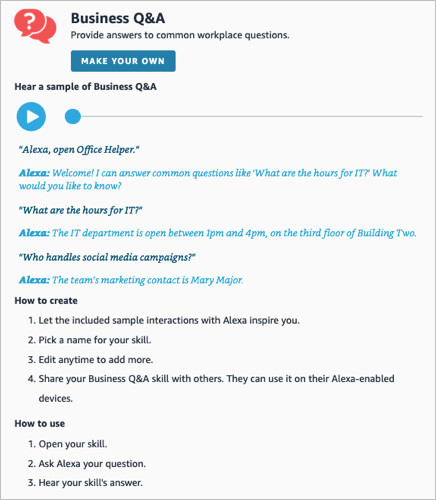
Vì không phải ai cũng có thể diễn đạt câu hỏi một cách chính xác như nhau nên Bản thiết kế này cho phép bạn thêm các biến thể của câu hỏi. Và giống như Bản thiết kế trước đó, bạn sẽ thấy một số mẫu có thể trợ giúp bạn.
Thêm câu hỏi và câu trả lời
Bắt đầu bằng câu hỏi đầu tiên bằng cách sử dụng mẫu hoặc thay thế bằng mẫu của bạn. Sau đó, hãy đưa vào một số biến thể của câu hỏi.
Ví dụ: nếu ai đó hỏi Alexa: “Mấy giờ làm CNTT”, “Khi nào CNTT mở cửa” hoặc “Cho tôi biết giờ làm CNTT”, thì mỗi người sẽ nhận được cùng một câu trả lời.
Bạn có thể chọn Thêm biến thể câu hỏi nếu bạn muốn thêm nhiều hơn hoặc dấu trừ ở bên phải của một biến thể để xóa nó.
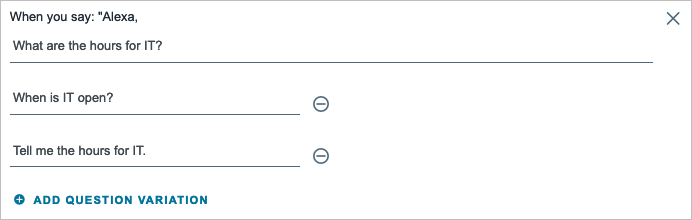
Tiếp theo, thêm câu trả lời mà Alexa sẽ trả lời cho câu hỏi và các biến thể của nó.

Sau khi bạn nhập câu hỏi, các biến thể của câu hỏi đó và câu trả lời, hãy chọn Thêm Hỏi đáp để thiết lập câu hỏi tiếp theo.
Tiếp tục quá trình tương tự cho đến khi bạn nhập tất cả câu hỏi và câu trả lời mình muốn. Sau đó, chọn Tiếp theo: Trải nghiệm ở trên cùng.
Tùy chỉnh trải nghiệm người dùng
Giống như kỹ năng Hướng dẫn tích hợp, bạn cũng có thể cá nhân hóa thông báo Giới thiệu và Thoát của Alexa cho kỹ năng này.
Nhập thông báo chào mừng mỗi khi ai đó mở kỹ năng và thông báo thoát khi ai đó đóng kỹ năng.
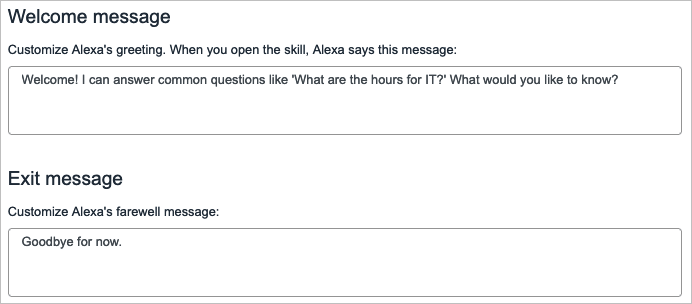
Khi bạn hoàn tất, hãy chọn Tiếp theo: Tên ở trên cùng.
Đặt tên cho Kỹ năng
Cuối cùng, hãy đặt tên cho kỹ năng Hỏi đáp trong kinh doanh của bạn. Hãy nhớ sử dụng những từ đơn giản mà Alexa sẽ dễ dàng nhận ra..
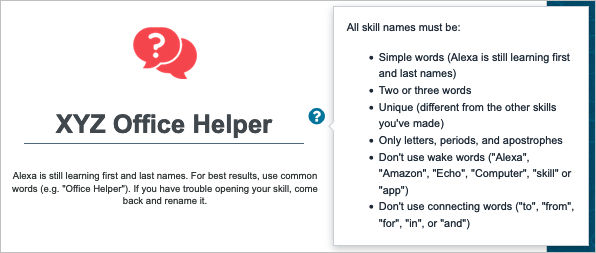
Chọn Tiếp theo: Tạo kỹ năng để hoàn tất quy trình và bạn sẽ thấy thông báo xác nhận khi kỹ năng mới sẵn sàng sử dụng.
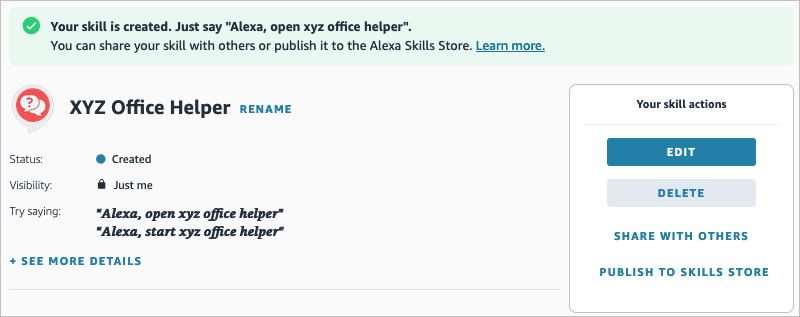
Chỉnh sửa kỹ năng Alexa
Như tất cả chúng ta đều biết, mọi thứ đều thay đổi. Bạn có thể di chuyển đến một vị trí khác, thuê một liên hệ mới hoặc thay đổi các bước của một nhiệm vụ. Bạn có thể chỉnh sửa kỹ năng tùy chỉnh của mình bất cứ lúc nào, cả trên web và trong ứng dụng Alexa.
Trên máy tính của bạn, quay lại Trang web Bản thiết kế Alexa, đăng nhập và chọn Kỹ năng bạn đã tạo ở trên cùng. Chọn tên kỹ năng và chọn Chỉnh sửa để thực hiện thay đổi của bạn.
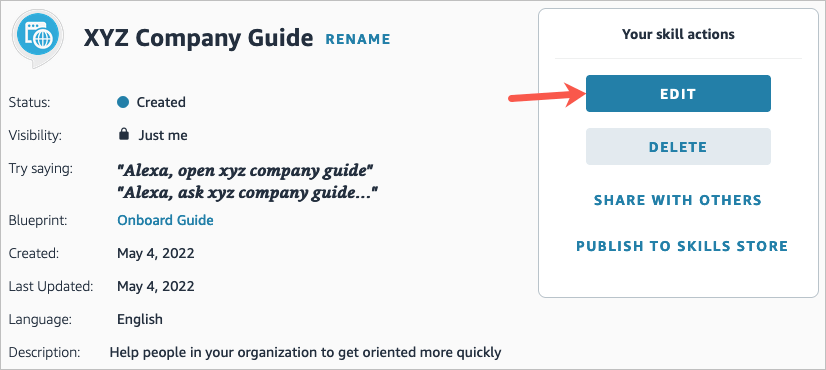
Trong ứng dụng di động Alexa, quay lại phần Bản thiết kế . Đi tới tab Kỹ năng của bạn , chọn tên kỹ năng và nhấn vào Chỉnh sửa để thực hiện các điều chỉnh của bạn.
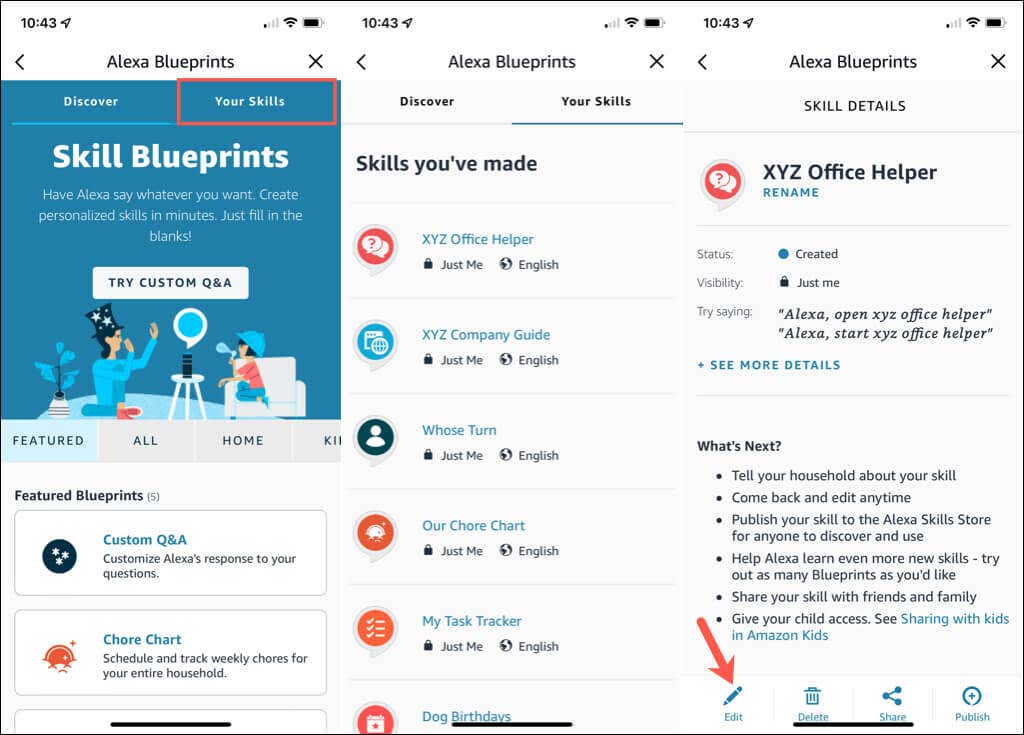
Tạo kỹ năng Alexa của riêng bạn
Để xây dựng kỹ năng của Alexa, bạn không cần phải tìm hiểu về cách phát triển kỹ năng của Alexa hoặc trở thành nhà phát triển của Amazon. Thay vào đó, với những Bản thiết kế như thế này, bạn có thể tạo một kỹ năng tùy chỉnh chỉ trong vài phút.
Bây giờ bạn đã biết cách tạo kỹ năng Alexa cho doanh nghiệp của mình rồi phải không?
Để biết thêm, hãy xem những thủ thuật hay để thử với Alexa, một số kỹ năng thú vị cho trẻ em và thanh thiếu niên hoặc truy cập Phần Nhà thông minh của chúng tôi để xem các hướng dẫn liên quan.
.